Word文档如何删除不想要的页面?如何将Word中的某一页删除?
(编辑:jimmy 日期: 2025/3/17 浏览:3 次 )
Word文档如何删除不想要的页面?如何将Word中的某一页删除?
Word软件给用户带来了许多的便利,其中强大的功能帮助用户解决了编辑问题,当用户在编辑文档文件时,如何想要将某一页给删除了,那么应该如何操作呢?我们可以通过选中指定页的内容并按下del删除键的方法来解决,操作的过程是很简单的,感兴趣的用户可以跟着小编的步骤操作起来。
具体操作如下:
1、用户在电脑桌面上双击打开word文档,并来到编辑页面上来进行设置。
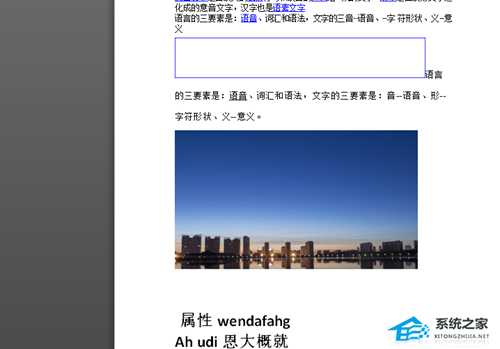
2、接着用户在页面上方的菜单栏中点击视图选项,会切换出相关的选项卡,需要选择其中的双页选项。

3、这时用户就可以在双页视图中找到自己需要删除的页面,然后按住鼠标左键选中页面的内容。
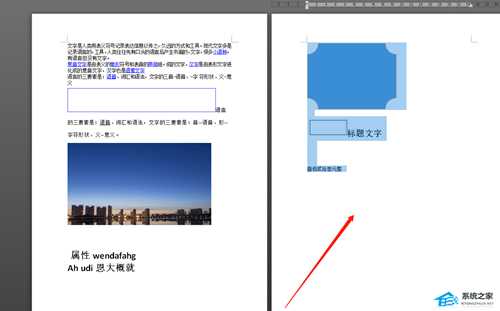
4、最后用户按下del删除键,就可以将指定页删除且内容也被删除了。
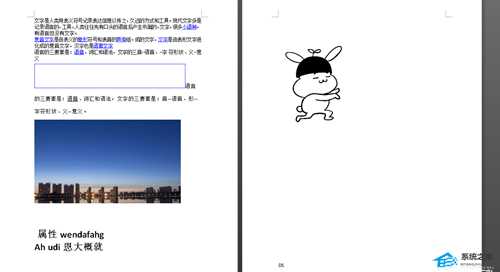
5、若是文档页面存在有分页符的情况,用户就算是选中了被删除的页面中的所有文字,也只会删除文字内容,页面不会被删除。
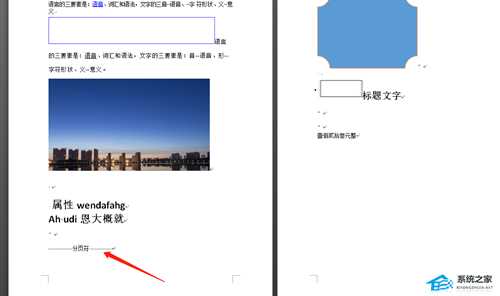
6、所以用户需要在选中指定页的内容时,需要连上一页的分页符也一起选中,接着再按下del删除键来删除即可。
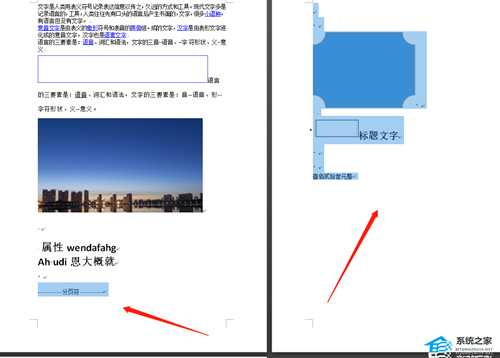
以上就是系统之家小编为你带来的关于“Word文档如何删除不想要的页面?如何将Word中的某一页删除?”的全部内容了,希望可以解决你的问题,感谢您的阅读,更多精彩内容请关注系统之家官网。
下一篇:360浏览器怎么设置下载的PDF文件不自动打开教学